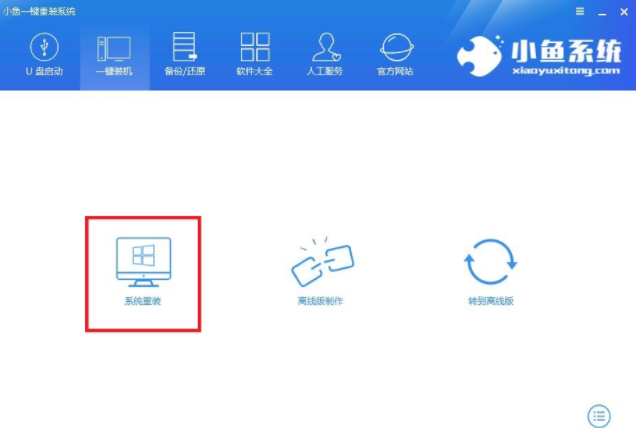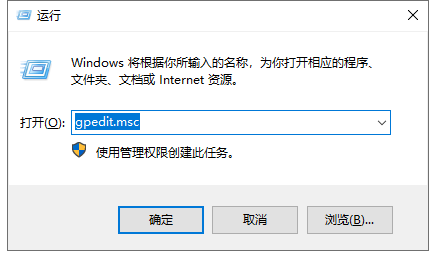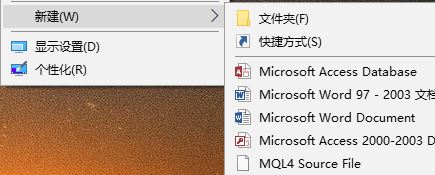win10系统"浏览页面意外关闭"提示怎么关?
- 编辑:飞飞系统
- 时间:2020-06-09
win10系统"浏览页面意外关闭"提示怎么关?如下图所示,当我们关闭电脑中的浏览器之后下次打开就会提示我们:"浏览页面意外关闭"的提示浏览器异常关闭通知,该怎么办呢?针对这一问题飞飞系统小编在这给大家分享介绍下win10系统"浏览页面意外关闭"提示的关闭方法,有需要的用户快来试试吧~
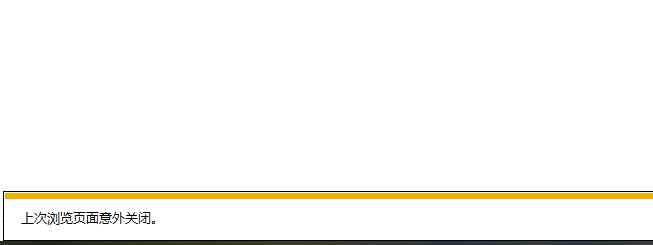
1、在浏览器点击右上角齿轮,Internet 选项;
2、切换到【高级】选卡,然后把图中选中的那个【启用自动崩溃恢复】选项去掉,点击确定保存设置即可!
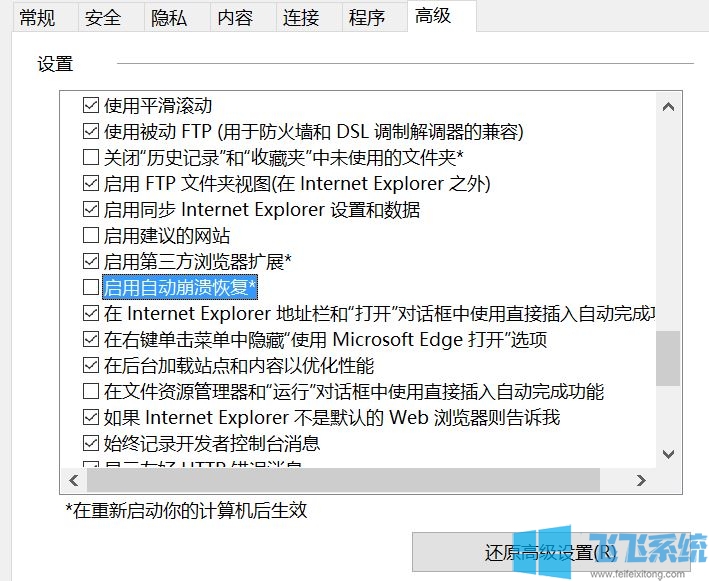
操作完成后下次就不会在弹出"浏览页面意外关闭"故障提示了!
以上便是飞飞系统给大家分享介绍的win10关闭"浏览页面意外关闭"提示的操作方法~在这推荐大家使用流畅安全稳定的《360安全浏览器》!
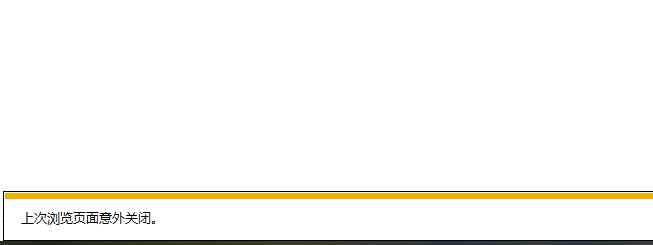
1、在浏览器点击右上角齿轮,Internet 选项;
2、切换到【高级】选卡,然后把图中选中的那个【启用自动崩溃恢复】选项去掉,点击确定保存设置即可!
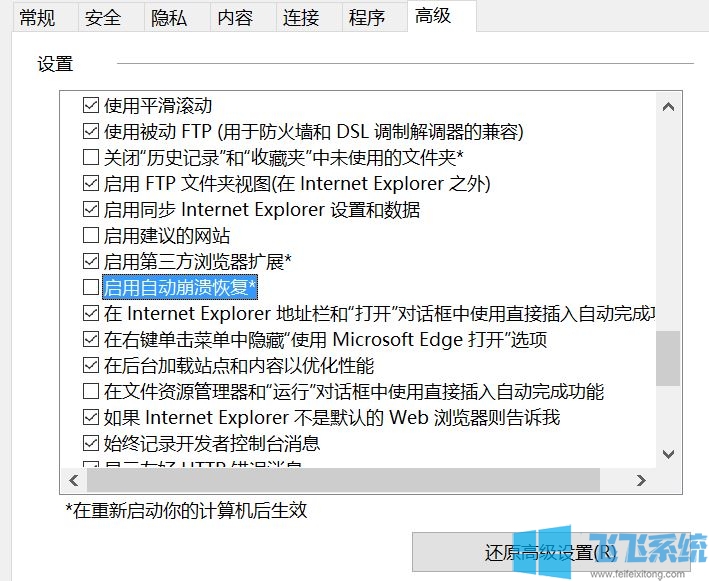
操作完成后下次就不会在弹出"浏览页面意外关闭"故障提示了!
以上便是飞飞系统给大家分享介绍的win10关闭"浏览页面意外关闭"提示的操作方法~在这推荐大家使用流畅安全稳定的《360安全浏览器》!